Berhadapan dengan teknologi, pasti kamu sering menemukan momen ingin mengubah PDF ke Word. Tak perlu pusing ada beberapa website yang bisa digunakan untuk melakukan hal tersebut dengan mudah dan cepat. Berikut website yang bisa digunakan untuk mengubah PDF ke Word.
7 Cara Mengubah Pdf ke Word Mudah dan Cepat
1. Menggunakan Website Resmi Adobe
Dengan menggunakan website ini, kamu tidak memerlukan software lain untuk mengkonversi PDF ke Microsoft Word. Cukup buka adobe di browser, pilih file, dan biarkan Acrobat menyelesaikan konversi secara online.
File word kamu akan tetap aman, terjaga keamanan dan privasinya, serta banyak alat yang bisa digunakan. Seperti konversi PDF ke Microsoft Word, PowerPoint, atau Excel.
SCROLL TO CONTINUE WITH CONTENT
Ikuti langkah-langkah mudah ini untuk mengubah PDF menjadi dokumen Microsoft Word:
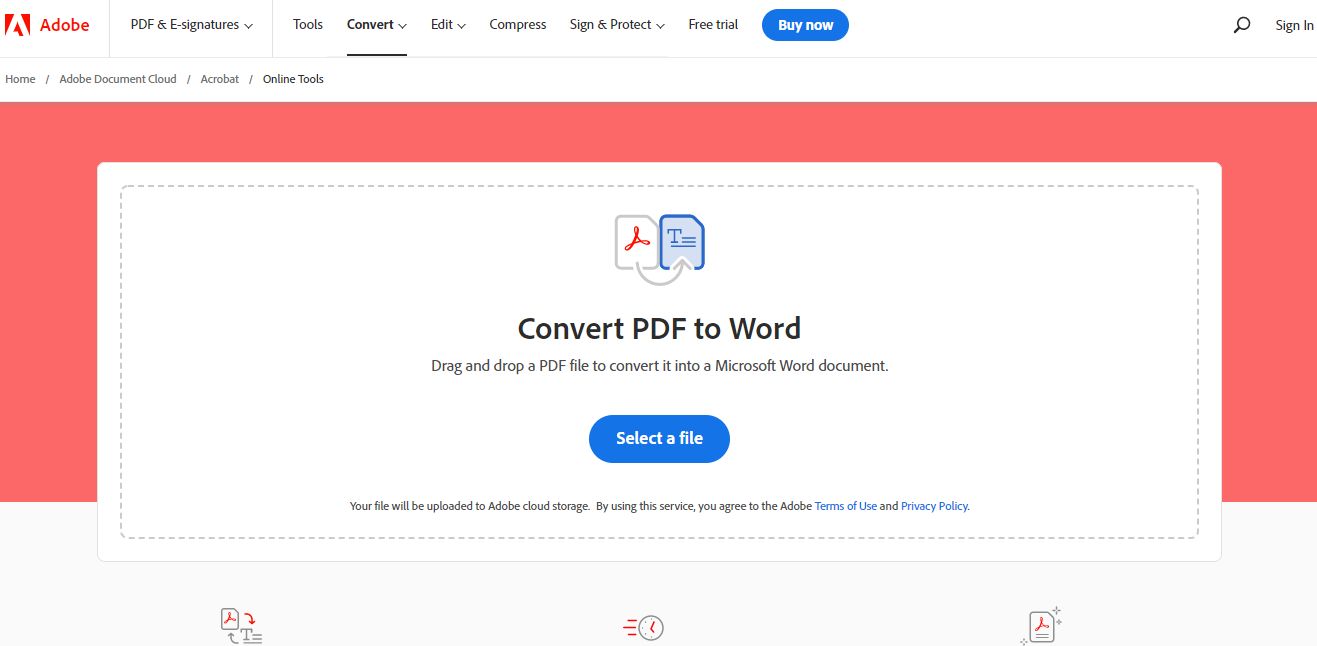 Foto: Tangkapan layar Foto: Tangkapan layar |
Masuk ke website https://www.adobe.com/id_en/acrobat/online/pdf-to-word.html kemudian klik tombol "Select a file".
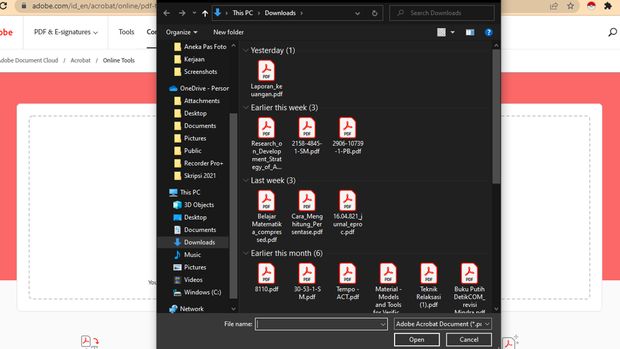 Foto: Tangkapan layar Foto: Tangkapan layar |
Pilih PDF yang ingin dikonversi ke format file DOCX.
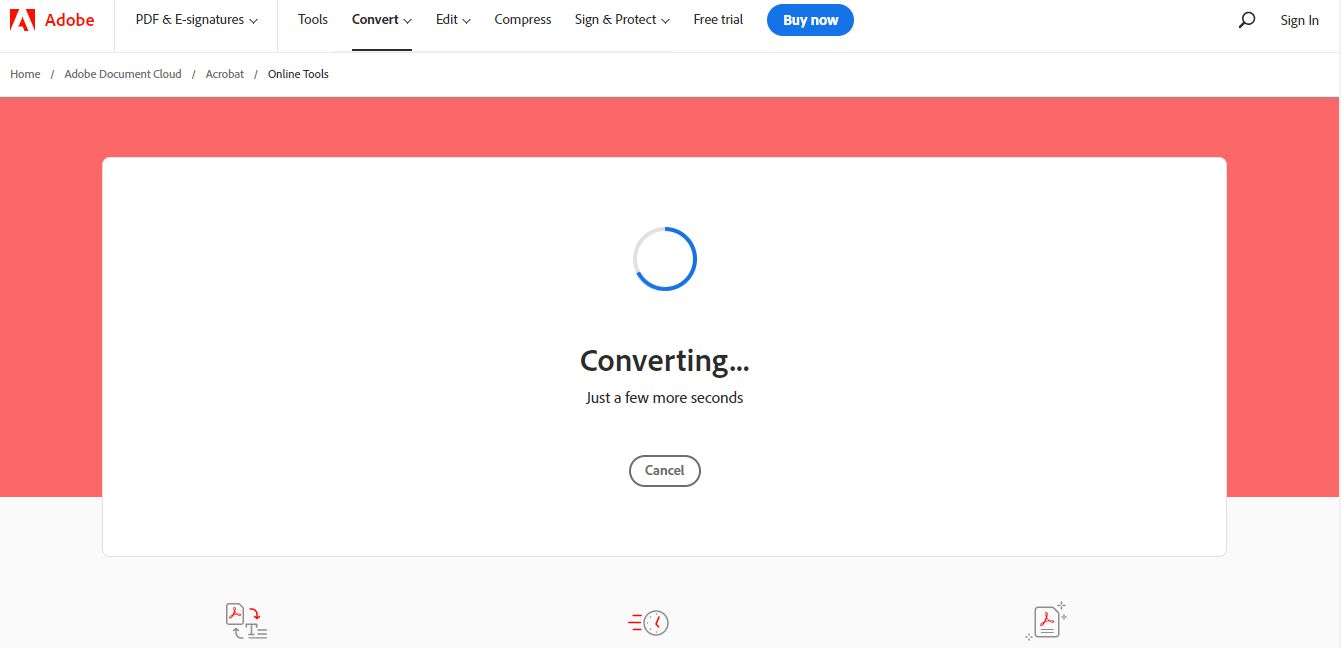 Foto: Tangkapan layar Foto: Tangkapan layar |
Acrobat secara otomatis melakukan upload file untuk dikonversi dari dokumen PDF ke Word.
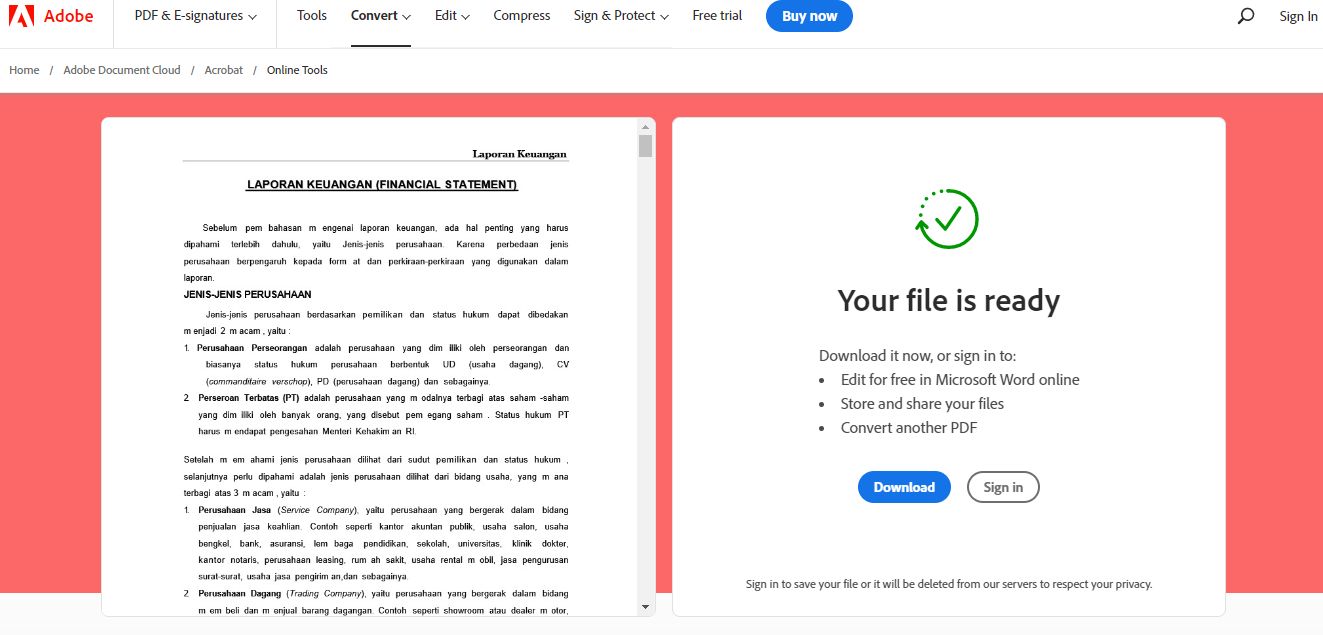 Foto: Tangkapan layar Foto: Tangkapan layar |
Unduh dokumen Word yang telah selesai dikonversi atau sign in menggunakan akun adobe jika kamu butuh untuk mengedit word secara online.
2. Menggunakan Website I Love PDF
Ikuti langkah-langkah mudah ini untuk mengubah PDF menjadi dokumen Microsoft Word:
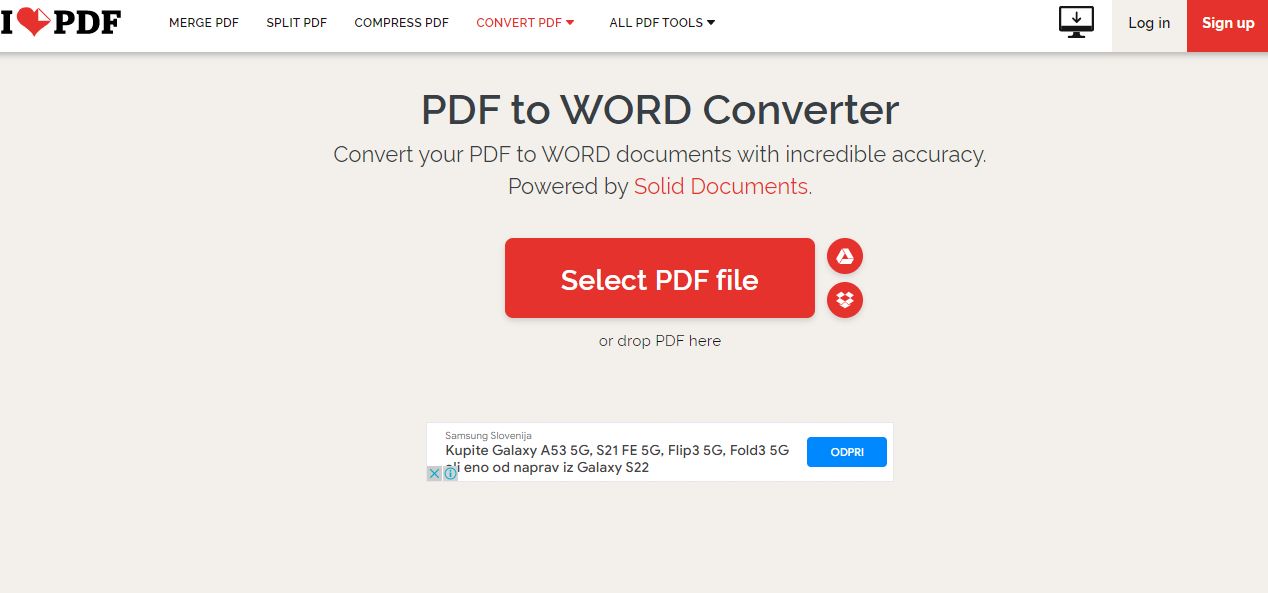 Foto: Tangkapan layar Foto: Tangkapan layar |
Masuk ke website https://www.ilovepdf.com/pdf_to_word kemudian klik tombol "Select a file".
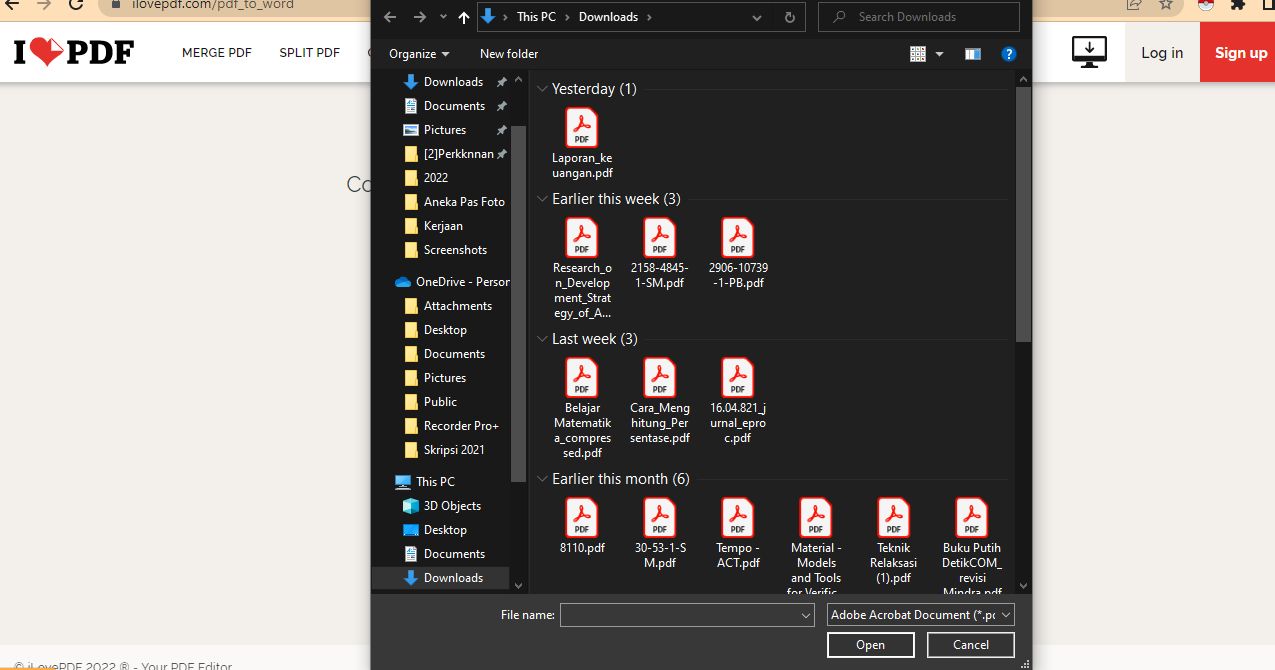 Foto: Tangkapan layar Foto: Tangkapan layar |
Pilih PDF yang ingin dikonversi ke format file DOCX.
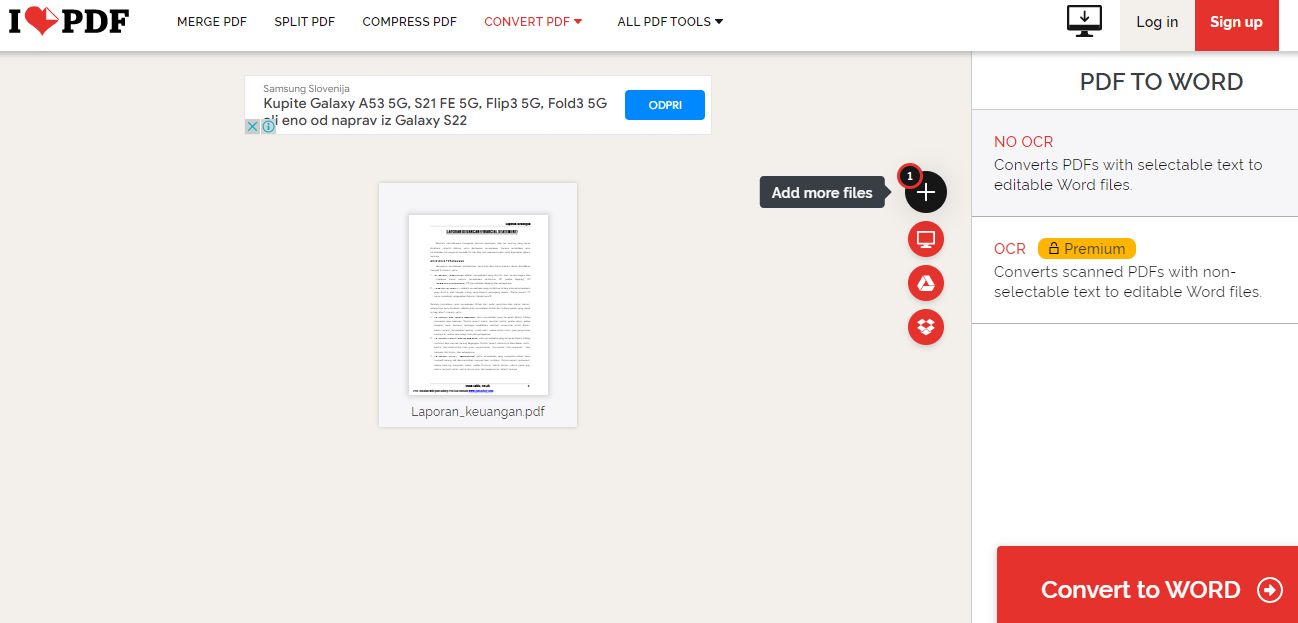 Foto: Tangkapan layar Foto: Tangkapan layar |
Website secara otomatis melakukan upload file untuk dikonversi dari dokumen PDF ke Word.
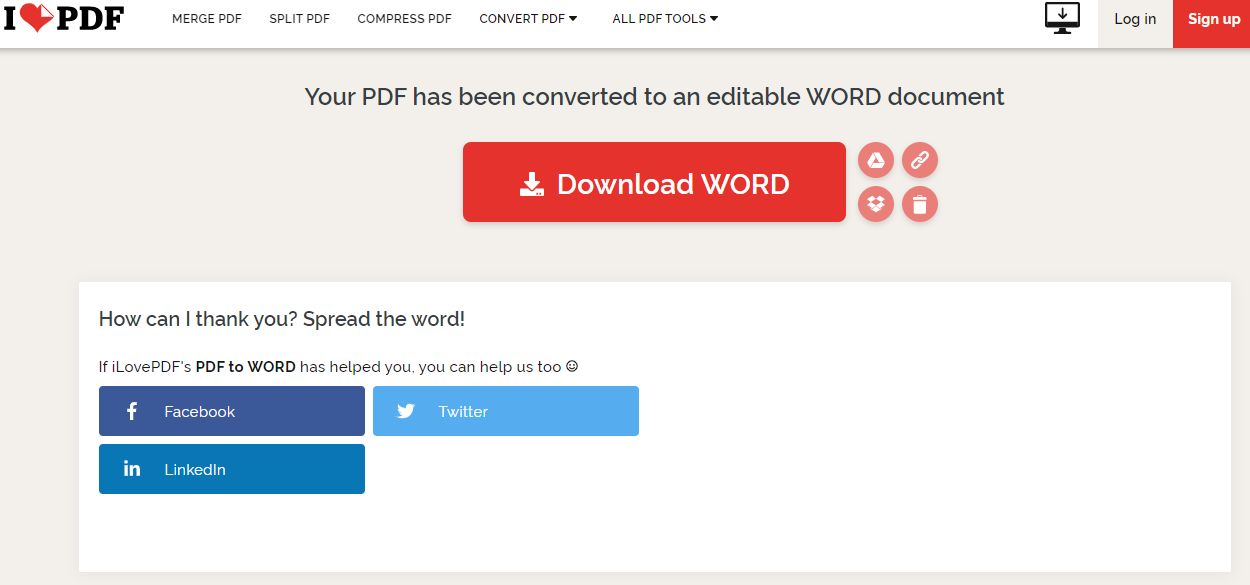 Foto: Tangkapan layar Foto: Tangkapan layar |
Unduh dokumen Word yang telah selesai dikonversi.
3. Menggunakan Website Small PDF
Menggunakan website small PDF pun juga cukup mengikuti langkah-langkah yang serupa seperti dua website lainnya untuk mengubah PDF menjadi dokumen Microsoft Word. Kelebihan dari website ini adalah bisa menyatukan dua PDF dalam satu Word tanpa berbayar maupun berlangganan apapun.
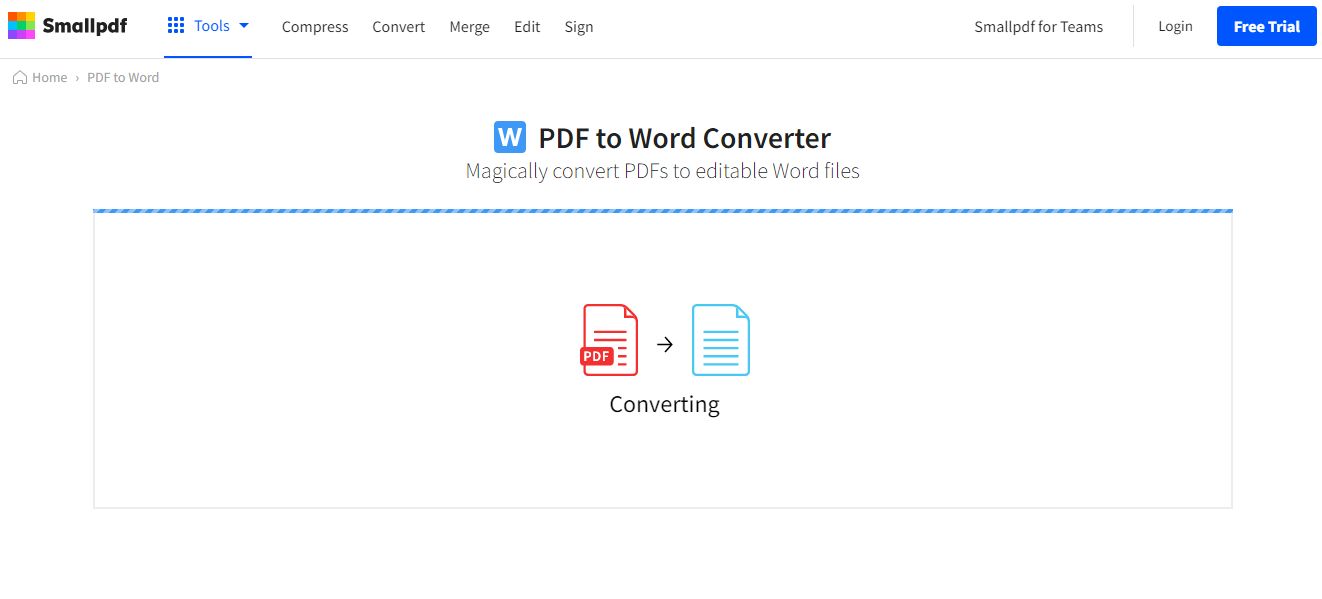 Foto: Tangkapan layar Foto: Tangkapan layar |
Masuk ke website https://smallpdf.com/pdf-to-word kemudian klik tombol "Select a file".
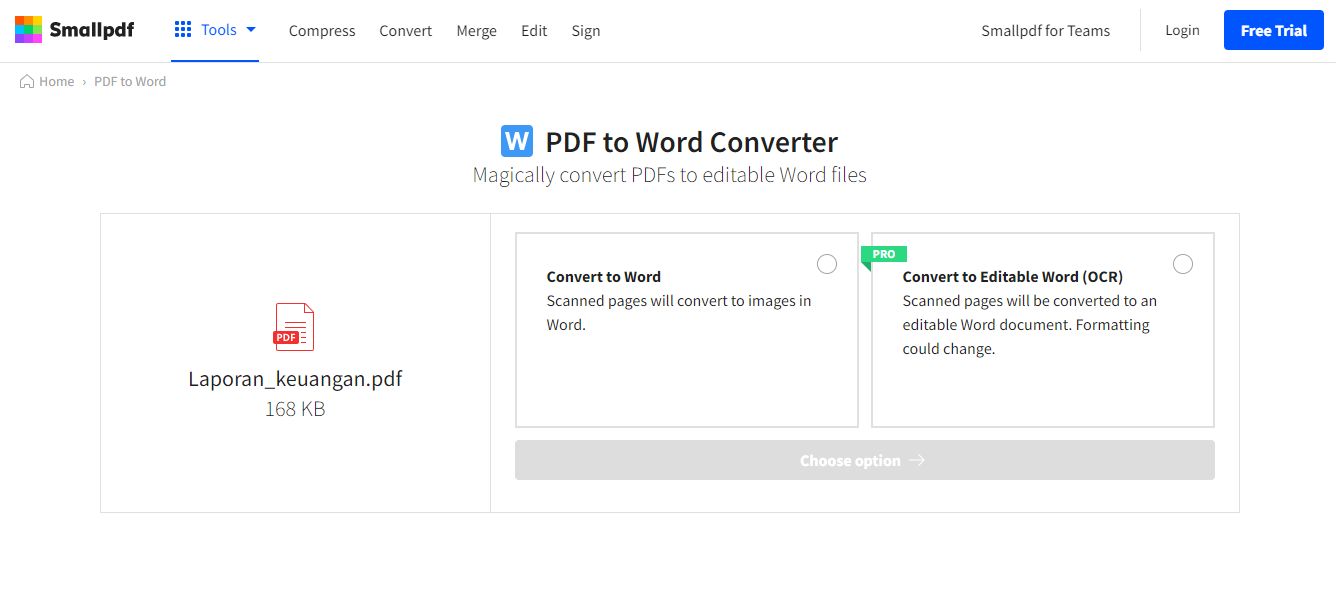 Cara mengubah PDF ke Word. Foto: Tangkapan layar Cara mengubah PDF ke Word. Foto: Tangkapan layar |
Pilih PDF yang ingin dikonversi ke format file DOCX, kemudian pilih convert to word.
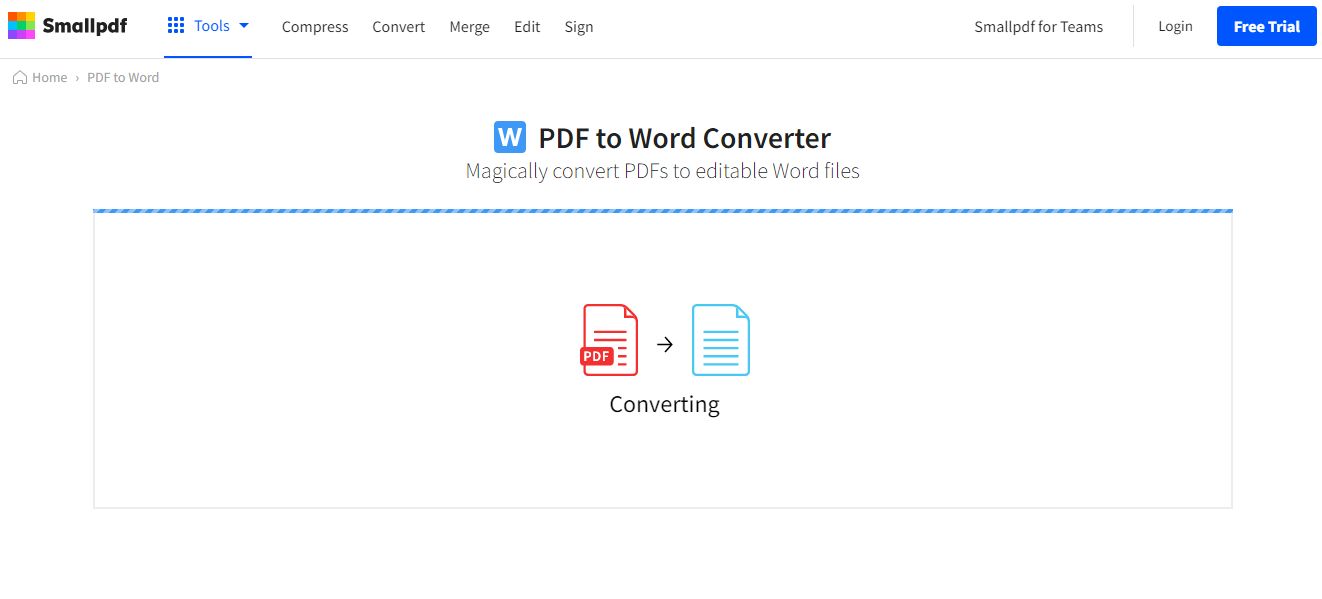 Foto: Tangkapan layar Foto: Tangkapan layar |
Website secara otomatis melakukan upload file untuk dikonversi dari dokumen PDF ke Word. Sebelum klik untuk mengkonversi, kamu bisa memilih PDF lain jika ada lebih dari 1 pdf yang ingin kamu gabungkan dalam satu file Word.
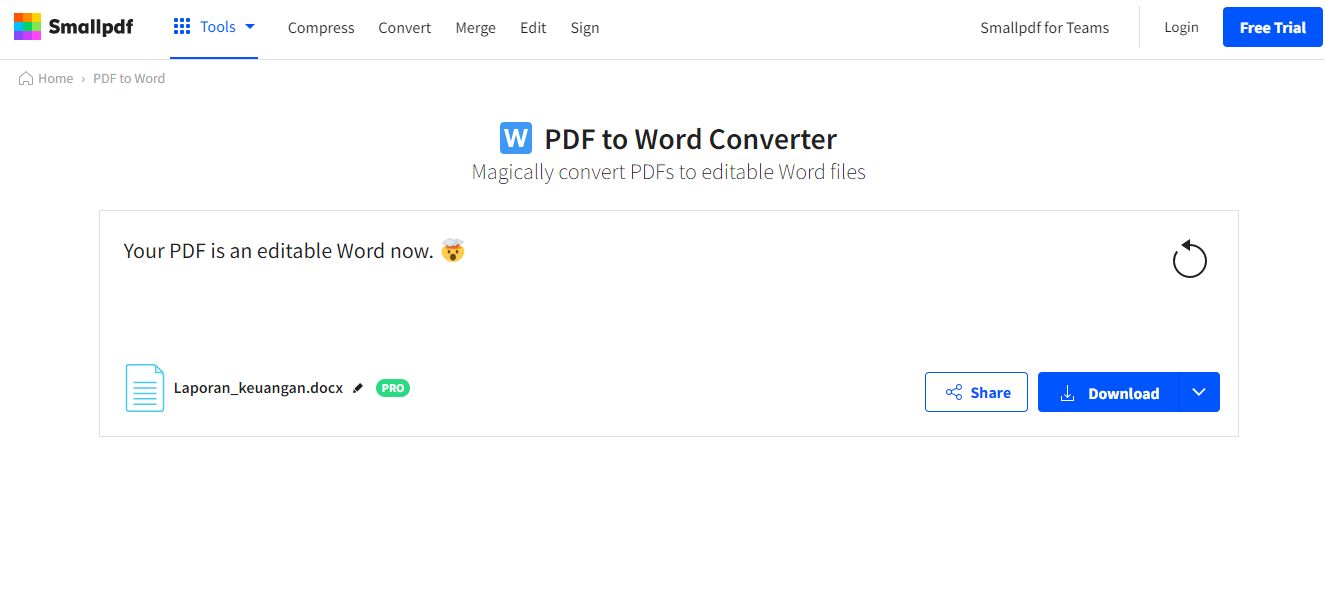 Foto: Tangkapan layar Foto: Tangkapan layar |
Unduh dokumen Word yang telah selesai dikonversi.
4. Menggunakan Website PDF2Go
Website untuk mengubah PDF ke Word selanjutnya yakni PDF2GO. Tidak perlu bingung navigasi dari situs ini, karena saat mengunjunginya akan langsung dihadapkan halaman dari tools-nya.
- Masuk ke website https://www.pdf2go.com/pdf-to-word kemudian klik tombol "Select a file".
- Pilih PDF yang ingin dikonversi ke format file DOCX.
- Website secara otomatis melakukan upload file untuk dikonversi dari dokumen PDF ke Word.
- Unduh dokumen Word yang telah selesai dikonversi.
5. Menggunakan Website Soda PDF
Website untuk mengubah PDF ke Word selanjutnya yakni Soda PDF. Tampilan navigasinya pun sangat memudahkan pengguna dan hampir sama dengan situs lainnya. Cara penggunaannya yakni masuk ke website https://www.sodapdf.com/pdf-to-word/ kemudian klik tombol "Select a file".
Kemudian, kamu akan diarahkan ke halaman untuk memilih PDF yang ingin dikonversi ke format file DOCX, baik dari google drive maupun documents di komputer kamu. Setelah kamu klik dua kali file tersebut, website secara otomatis melakukan upload file untuk dikonversi dari dokumen PDF ke Word. Unduh dokumen yang telah selesai dikonversi, dan file mu pun sudah berbentuk word.
6. Menggunakan Website Free PDF Convert
Mirip seperti situs lainnya, kamu akan langsung diarahkan pada tools untuk mengubah PDF ke word. Cara penggunaannya sangat mudah, coba untuk masuk ke website https://www.freepdfconvert.com/pdf-to-word kemudian klik tombol "Select a file".
Pilih PDF yang ingin dikonversi ke format file DOCX, bisa dari google drive maupun dari komputer langsung. Klik dua kali pada file yang dipilih, website secara otomatis akan melakukan upload file untuk dikonversi dari dokumen PDF ke Word.
Unduh dokumen Word yang telah selesai dikonversi.
7. Menggunakan Aplikasi Nitro
Website untuk mengubah PDF ke Word selanjutnya bisa dengan mengunjungi Nitro PDF. Di sini, pengembang menawarkan dua kategori yakni gratis dan berbayar. Bila ingin menikmati secara cuma-cuma, hanya perlu memasukkan alamat email yang diminta. Lalu setelah memasukkan file, cukup tekan Convert Now.
Alamat email biasanya berfungsi untuk mengirimkan informasi seputar penawaran aplikasi tersebut atau promo berlangganan.
Nah, itulah ketujuh aplikasi atau situs untuk mengubah dari PDF ke word. Caranya tidaklah sulit, kamu bisa langsung mengikuti cara yang diarahkan pada website langsung. Semoga berguna, ya!
(aau/fds)




















































